YouTube para empresas
Lara Zazo

Inicia sesión o regístrate en YouTube
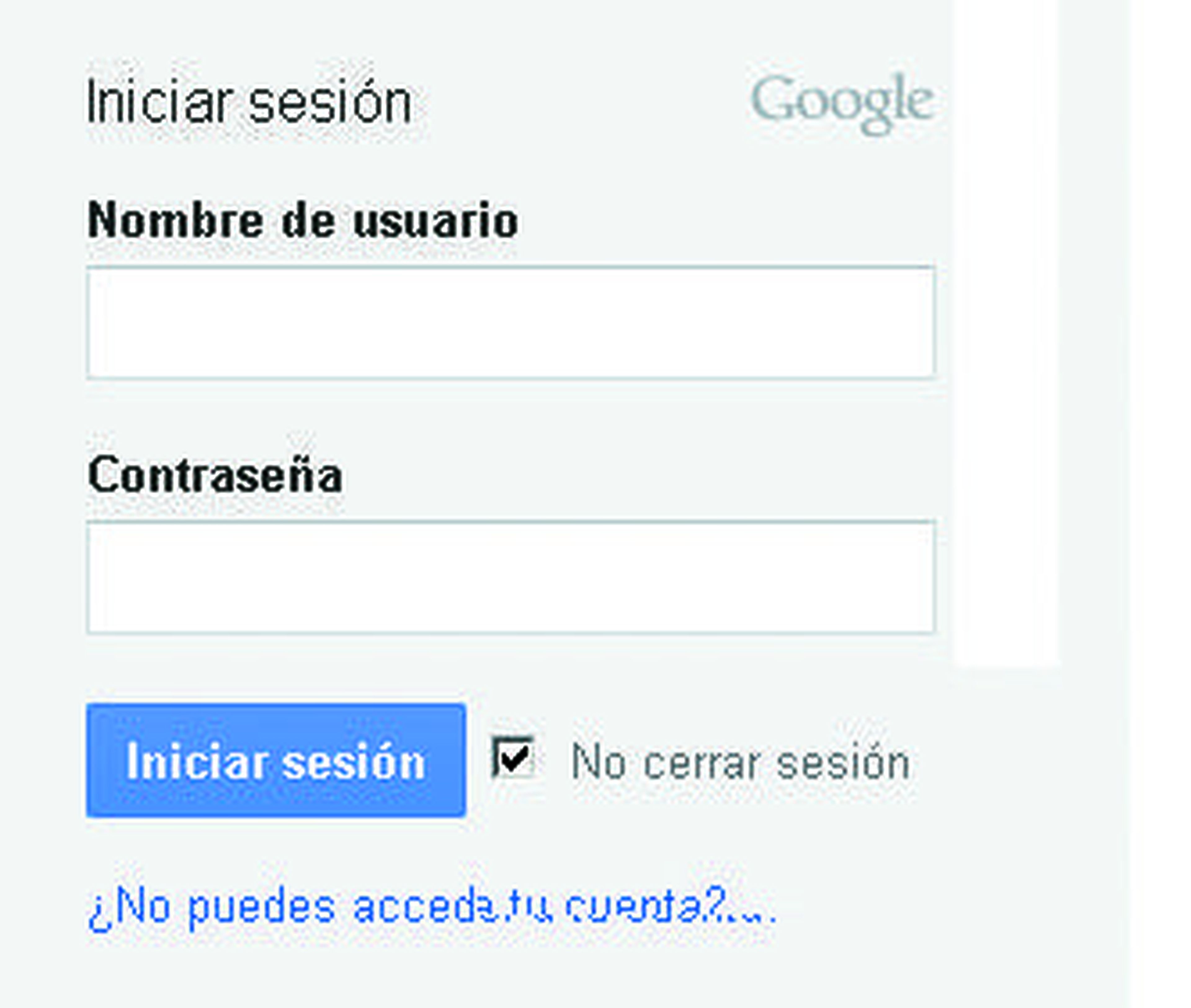
Para poder tener un canal en YouTube primero necesitas tener una dirección de correo de Gmail, si no la tienes créate una para poder comenzar el proceso. A continuación entra en la página web del sitio y pulsa en la esquina superior derecha en el botón “Iniciar sesión” e introduce el nombre de usuario y la contraseña que utilizas habitualmente en tu cuenta de correo de Gmail.
Crea tu canal de YouTube
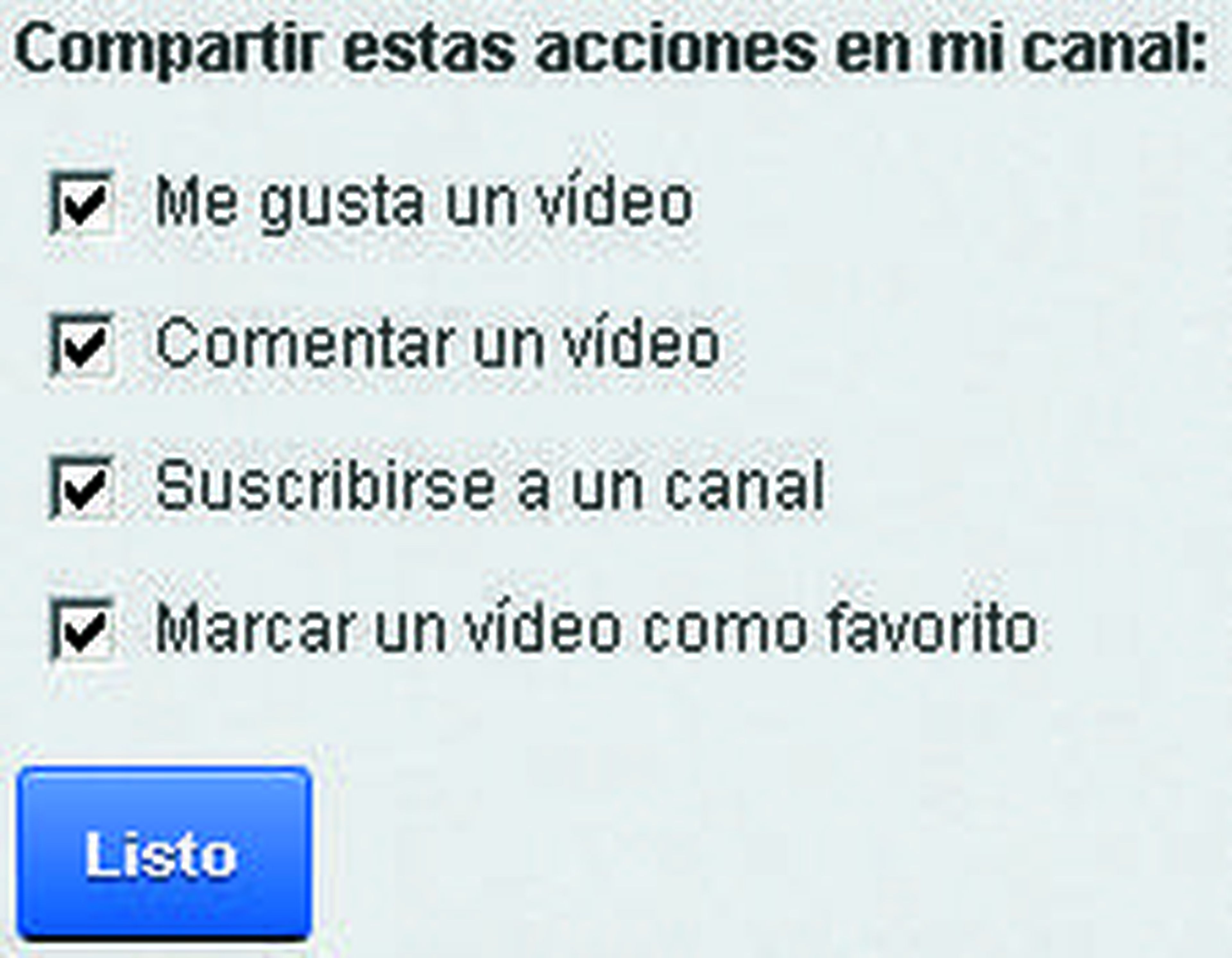
Una vez que estés logueado y registrado ya puedes comenzar a crear tu canal en Youtube. Pulsa la miniatura de la fotografía y después en el botón Mi canal. A continuación escribe un nombre para tu canal; es importante que escribas el nombre de tu empresa de la forma en la que creas que tus posibles clientes podrían buscarlo. De esta manera aparecerás correctamente colocado en los resultados de Google. Selecciona aquellas acciones que quieras que se notifiquen a las personas suscritas a él, en principio es recomendable dejarlas todas activadas. Ya tienes creado tu canal.
Personaliza y edita el canal
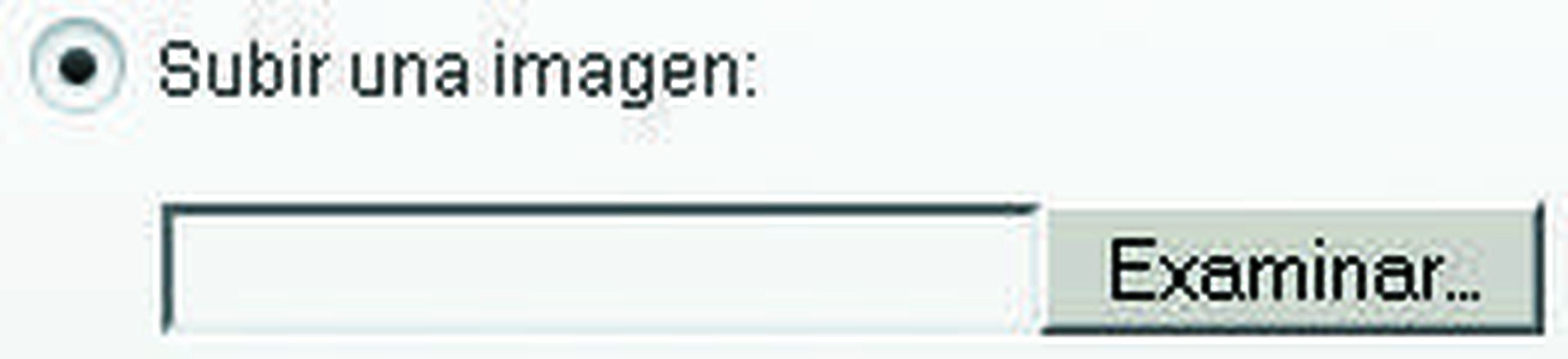
Ahora hay que personalizarlo. Pulsa en tu perfil en la esquina superior derecha y verás un menú donde debes hacer click en el botón de Configuración de perfil; coloca una imagen para el canal pulsando en Cambiar imagen. Ahora tendrás que seleccionar una foto que tengas guardada en tu ordenador o alguna foto de algún vídeo que tengas subido. Una vez que hayas subido la foto, tienes que rellenar los campos que hay debajo con la información relativa a tu empresa, rellena sólo aquellos campos en los que se pueda incluir información profesional y relevante para tu empresa, no información personal. Una vez completado este paso pulsa en Guardar cambios.
Configura las notificaciones de actividad de tus vídeos
[paragraph_media:818257;2dea6ff5-e772-471d-90f0-bbbf777be967]
Pulsa en Opciones de correo electrónico. En esta opción podrás elegir qué clase de notificaciones deseas recibir en el correo electrónico de la actividad que están generando tus vídeos. Es recomendable que tengas todas las opciones marcadas para que estés al tanto de cómo están funcionando tus contenidos.
Conecta tu canal con otras redes sociales
[paragraph_media:818258;a553bec7-5e6c-43ea-a2ad-1681d0d8e3f3]
En la opción Compartir puedes conectar tu perfil de YouTube a otras plataformas sociales como Facebook o Twitter. De esta manera tus vídeos se compartirán automáticamente en estas plataformas también. Aquí también puedes seleccionar qué acciones quieres que se reflejen en las redes sociales.
Sincroniza el canal de YouTube con tu dispositivo móvil
Dirígete al botón Configuración de móviles que te será muy útil para poder subir automáticamente vídeos desde tu dispositivo móvil a tu canal. Verás una dirección de correo electrónico que se muestra en la pantalla, sólo tendrás que grabar tu vídeo desde la cámara de tu smartphone y enviarlo a esa dirección.
Conoce cómo trabajamos en Computerhoy.
